来源:小编 更新:2025-01-25 12:27:39
用手机看
电脑突然闹脾气了?别慌,Windows 7系统还原大法来啦!让你轻松解决系统故障,恢复电脑活力。接下来,就让我带你一步步走进Windows 7系统还原的神奇世界吧!
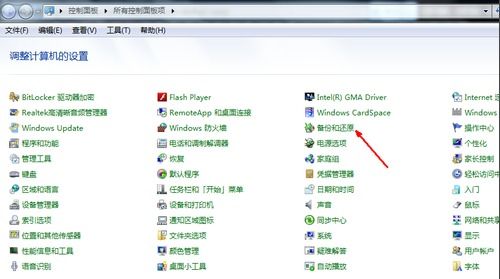
系统还原,顾名思义,就是让你的电脑回到某个时间点的状态,就像时间倒流一样。当你发现电脑出现各种问题时,比如蓝屏、死机、软件冲突等,系统还原就能帮你轻松解决。
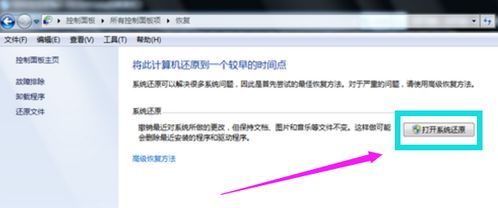
1. 点击电脑左下角的开始按钮,找到“控制面板”。
2. 在控制面板中,找到“备份和还原”选项,点击进入。
3. 在“备份和还原”窗口中,找到“恢复系统设置或计算机”选项,点击打开。
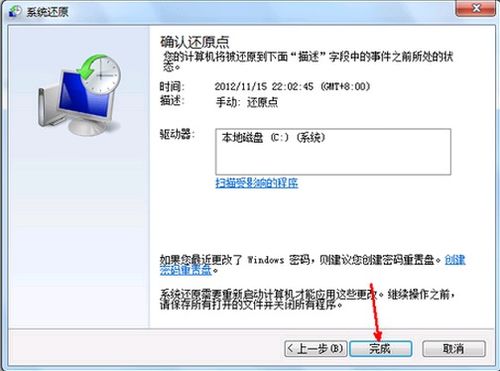
1. 进入“系统还原”窗口后,你会看到“系统还原类别”下有一个“打开系统还原”的按钮,点击它。
2. 系统会自动启动还原过程,并显示“正在启动系统还原”的提示。
3. 稍等片刻,系统会跳转到“选择还原点”的步骤。这里会列出所有可用的还原点,你可以选择一个时间点,让你的电脑回到那个状态。
1. 在选择还原点时,一定要仔细查看,确保选择的是你想要恢复的时间点。
2. 在还原过程中,电脑会自动重启。请耐心等待,不要随意操作。
3. 还原完成后,电脑会自动启动,并显示“系统还原完成”的提示。
当然有!除了系统还原,Windows 7还提供了系统镜像备份功能,可以让你将整个系统备份下来,方便以后恢复。
1. 在“备份和还原”窗口中,找到“创建系统映像”选项,点击进入。
2. 按照提示操作,选择备份位置、备份内容等,然后开始创建系统映像。
3. 当你需要恢复系统时,只需选择“从系统映像还原”即可。
1. 在进行系统还原之前,请确保备份重要文件和数据,以免丢失。
2. 如果你的电脑没有开启系统还原功能,可以按照以下步骤开启:
1. 打开“系统属性”窗口。
2. 在“系统保护”选项卡中,选择需要保护的驱动器,点击“配置”按钮。
3. 在“还原设置”选项组下,选择“启用系统保护”,然后点击“确定”按钮。
3. 如果你的电脑没有创建还原点,可以按照以下步骤创建:
1. 在“系统属性”窗口中,点击“系统保护”选项卡。
2. 在“保护设置”中,选择需要保护的驱动器,点击“创建”按钮。
3. 输入还原点的描述,然后点击“创建”按钮。
Windows 7系统还原功能,就像一把神奇的钥匙,可以帮助你轻松解决电脑故障。只要掌握正确的方法,你就能成为电脑修复达人!快来试试吧,让你的电脑焕发新生!